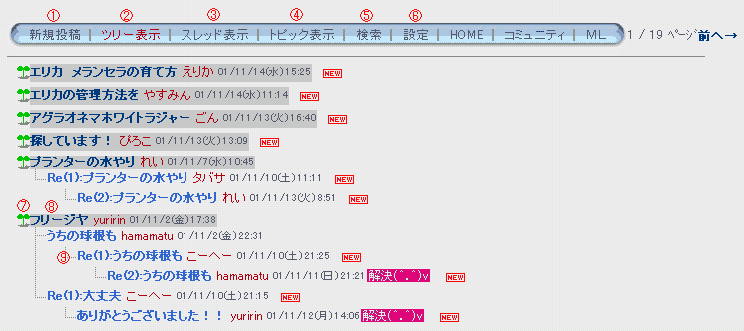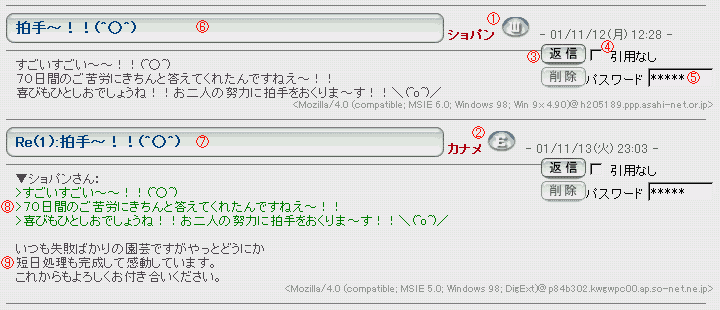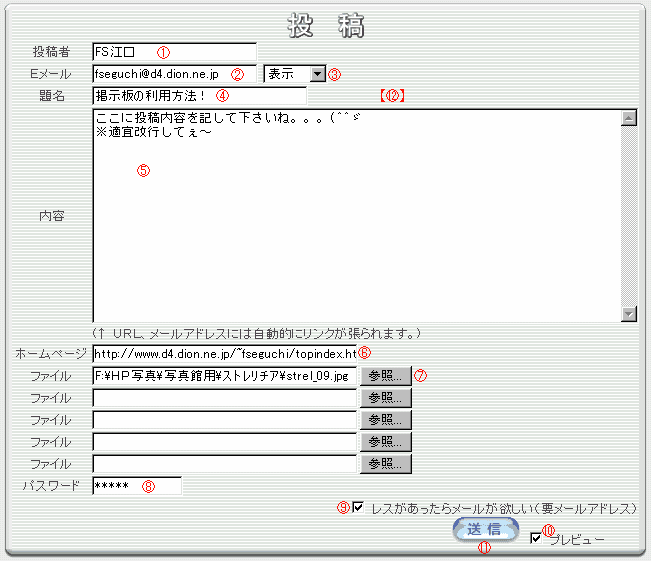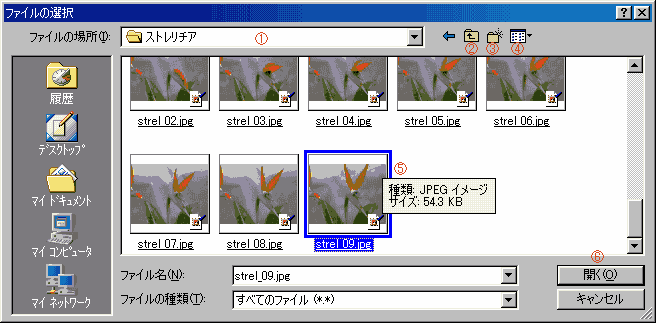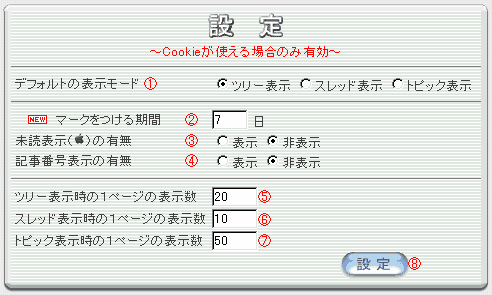|
||||||||||||||||||||||||||||||||||||||||||||||||||||||||||||||||||||||||||||||||||||||||||||||||||||||
| �� �f���̗��p���@ & ���p�K�� �� |
�` ���p�K�� �`
���T�C�g�ւ̏������݂ɂ��Ă̒��ӂƂ��肢�����ł��B
�ȉ��̌f�����p�K��ɖ������œ��ӂ��ꂽ���݂̂����p���Ă��������B
�ȉ��̌f�����p�K��́c�\���Ȃ����M�E���ς���A�ŐV�̋K���L���Ƃ��܂�
| �` �f���̖ړI �` |
�E�C���^�[�l�b�g�ŃK�[�f�i�[��������K�[�f�j���O�Ɋւ��邳�܂��܂ȋ^��ɑ��āA�݂�Ȃ� �@�A�h�o�C�X���i�T�|�[�^�[�j���݂��ɏ����������Ƃ�ړI�Ƃ��Ă��܂��B �@���Ƃ��ɂ�...����ҁA�܂�����Ƃ���...�T�|�[�^�[�ɂȂ邱�Ƃ�����ł��傤�B�B�B |
| �`�����p�͎��ȐӔC�ɂā` |
�E���e����Ă�����e�E���͍Ċm�F�͂��Ă��܂���̂ŁA�l�̐ӔC�ɂ����Ă����p���������B �@���p�҂ɂ͓��e����������łȂ��A�������{����������܂܂�Ă��܂��B |
| �` �֎~�����E�폜�E�C���i�ҏW�j����Ώ� �` |
�E���e�͐l���ǂނ��Ƃ�O��Ƃ��Ă��܂��B�ǂ݂₷�����́E���s�E���p�ɐS�����܂��傤�B �@�ǂ݂ɂ������e�L���́A���{�l�ɘA�����邱�ƂȂ��L����ҏW���邱�Ƃ�����܂��B �E�Ǘ��l��...�]���Ȉ��p�Ɣ��f�����Ƃ��c�ꕔ�܂��͂��̑S�Ă��폜����ꍇ������܂��B �E���炩�Ȍ뎚�E�E���������Ƃ��c�C������ꍇ������܂��B �E�A�C�R���i�T�|�[�g�̂݁j���K�ɗ��p����Ă��Ȃ��Ƃ��c�폜�E�C���i�����ւ��j���鎖������܂��B �E�w�����x�w�����点�x�w��排����x�w���U�̔����x�w�l���̖\�I�x���̈�ʓI�����A�펯�A���[�� �@�ɔ�����悤�ȓ��e�A���̖��f�ɂȂ铊�e�͋֎~�ł��B�������悷���ɍ폜���܂��B �E�w���ƖړI��L���E��`�ړI�ŗ��p�x���邱�Ƃ͋֎~�ł��B�K���폜���܂��B |
| �`�폜�˗��ɂ��ā` |
�E�ǂȂ��i�Ⴆ�{�l�j����̈˗��ł����Ă��w���p�K��ɒ�G���铊�e�x�w����~�X�ɂ�鎸�s�x���폜 �@�ɒl���闝�R������ꍇ�������A�폜�ɂ͉����܂���B �@�p�X���[�h�i�폜�L�[�j�̐ݒ�E�Ǘ������ȐӔC�ł��肢���܂��B |
| �` ���₷��ɂ������Ă̒��ӓ_ �` |
�E�f���͗����I�Ȃ��̂ł�����A���e�����E���ԁE����̏������ɂ��A���X�̕t�������傫�� �@�قȂ�܂��B�����w�͂̂Ȃ�����E�悭���鎿��E���e�����R�Ƃ��������ɂ̓A�h�o�C�X���ɂ��� �@�Ȃ�A���ʓI�Ƀ��X���t���ɂ����X���ɂ���܂��B �E���X���t���Ȃ������́A�w�N�����̏��������Ă��Ȃ��x�w�ߋ��ɓ��l�̎��₪���x���������x �@�w���₪���R�i���ʂ����Ȃ��j�Ƃ��Ă��ĉ��������̂���������Ȃ��x�̂����ꂩ���� �@�v���܂��B �E���e���Ē������S�Ď���E�^��ɑ��āA�K���������X������Ƃ͌���܂���B |
| �`���p�K��ɒ�G�����s�ׂ��������ꍇ�̑Ώ��` |
�E�Ǘ��҂��������p�҂Ƃ��ē��e�͓ǂ�ł��܂����A24���Ԓ��Ď����Ă����ł͂Ȃ��̂ŁA �@���萔�ł����Ǘ����܂ł��m�点���������B������...�����������������Ƃ́A���T�C�g�� �@���炩�̍s�ׂ��s�����Ƃ�ۏ�����̂ł͂���܂���B |
| �` ���T�C�g�̖Ɛӂɂ��� �` |
�E���T�C�g���Œ���邢���Ȃ�R���e���c���A���ׂĂ̔��f�͗��p�҂̐ӔC�ɂ����čs���� �@���������܂��B���T�C�g�́A����Ă�����̐��m���A�L�p�����ɂ��Ă͈�ؐӔC�� �@���̂ł͂���܂���B�܂��A�����̏��𗘗p�i�g�p�j�A�M���i�M�p�j���ĂȂ��ꂽ�s�ׂ̌��ʂ� �@���Ă���ؐӔC�����̂ł͂���܂���B |
| �` ���̑� �` |
�E���₳�ꂽ���́A���X���x���Ȃ��Ă��K�����炩�̕ԓ������ĉ������ˁB �E�f����Ƀ��[���A�h���X�����J����ꍇ�́A�t���[���[���Ȃǂ𗘗p���鎖�𐄏����܂��B �E���e���ꂽ�L���́A���O�̏����Ȃ��ɓ��z�[���y�[�W���̃R���e���c�i�e�`�p�A�����}�K���j �@�ɓ]�ڂ��鎖������܂��B�\�߂������������B |
| �f���̗��p�́A�{���p�K��ɓ��ӂ������̂Ƃ݂Ȃ��܂��B |
�` �����p���@ �`
�K�[�f�j���O�T�|�[�g/�K�[�f�j���O�摜/�g���u���摜/���ł��摜
���摜�̃A�b�v���[�h�́A�摜�f���݂̂ł����I
| �` �ȒP�Ȑ��� �` |
| �� �L����ǂނɂ́c |
| �E���f���́c���e���ꂽ�L�����c���[�A�X���b�h�A�g�s�b�N�̕\���`�����I���ł���f���ł��B �E�L���̃^�C�g�����N���b�N���邱�ƂŋL����ǂ߂܂��B �E�e�L���̐擪�ɂ��Ă��� �@���̃c���[�i�X���b�h�j�S�Ă̋L����\�������邱�Ƃ��o���܂��B |
| �� �L���𓊍e����ɂ́c |
| �E�V�����L���𓊍e����ꍇ�́A[�V�K���e]���N���b�N���܂��B �E�L���ɕԎ��������ꍇ�́A�Ԏ����������L���{���E���́w�ԐM�x�{�^�����N���b�N���ē��e���܂��B �E�����O�A�薼�A���e�͕K�{���ڂł��B�K����������ʼn������ˁB �@ |
| �` �ڂ����͉��L�������������I�` |
| ���������/�����e�L�����e�\�����/�����e��ʁi�V�K�E�ԐM�j/���摜�̃A�b�v���[�h/���ݒ� |
| �K�[�f�j���O�T�|�[�g�f���̂݁c���i���j���[���@�\�E�A�C�R���@�\����I |
|
||||||||||||||||||||||||||||||||||||||||||||||||||||||||||||||||||||||||||||||||||||||||||||||||||||||||
|
||||||||||||||||||||||||||||||||||||||||||||||||||||||||||||||||||||||||||||||||||||||||||||||||||||||||
|
||||||||||||||||||||||||||||||||||||||||||||||||||||||||||||||||||||||||||||||||||||||||||||||||||||||||
|
||||||||||||||||||||||||||||||||||||||||||||||||||||||||||||||||||||||||||||||||||||||||||||||||||||||||
|
||||||||||||||||||||||||||||||||||||||||||||||||||||||||||||||||||||||||||||||||||||||||||||||||||||||||
���[��B�B�B
���ƁA���������Ă��Ȃ����Ȃ��`
�v���o������A���̓s�x�lj����Ă����܂��ˁB�B�B
| 1999�N���̌Â��R���e���c(�ʔ̊J�n�O�̐A����ĕ��n) �� �� �g�b�v�C���f�b�N�X |

�t�����[�V���b�v�]��
�e�k�n�v�d�q�@�r�g�n�o�@�d�f�t�b�g�h
|